【教程】Lucky配合Cloudflare更安全的访问局域网服务
使用Lucky可以比较安全的访问本地服务,但是仍然存在需要加端口访问、IP会暴露的问题。本教程旨在使用Cloudflare和Lucky配合解决这些问题
预期效果
- 能够不加端口号,通过子域名访问局域网的各项服务
- 公网流量全部HTTPS加密,保证信息传输时不会泄露
- IP地址受CF服务器的保护,域名解析出来的IP为CF服务器的IP
前置要求
- 有Cloudflare(简称CF)账号,并有CF上购买的域名,其他供应商的域名需要托管到CF后使用,托管可以参考如何将域名托管到cloudflare
- 了解Lucky的基本使用方法,懂得配置局域网Web服务的反向代理
- 有动态或者静态的公网IP
配置方法
必看前言
假设你购买的域名为
example.com,下文中所有的example.com使用时请替换为你自己的域名假设路由器已经配置好端口转发,转发的端口为
12345,假设lucky的Web服务监听的端口也为12345,下文所有使用到12345的地方,请替换为你自己使用的端口
第一步:配置Lucky动态域名
打开Lucky的动态域名管理页面,选择添加任务,配置好后的结果如下面左图
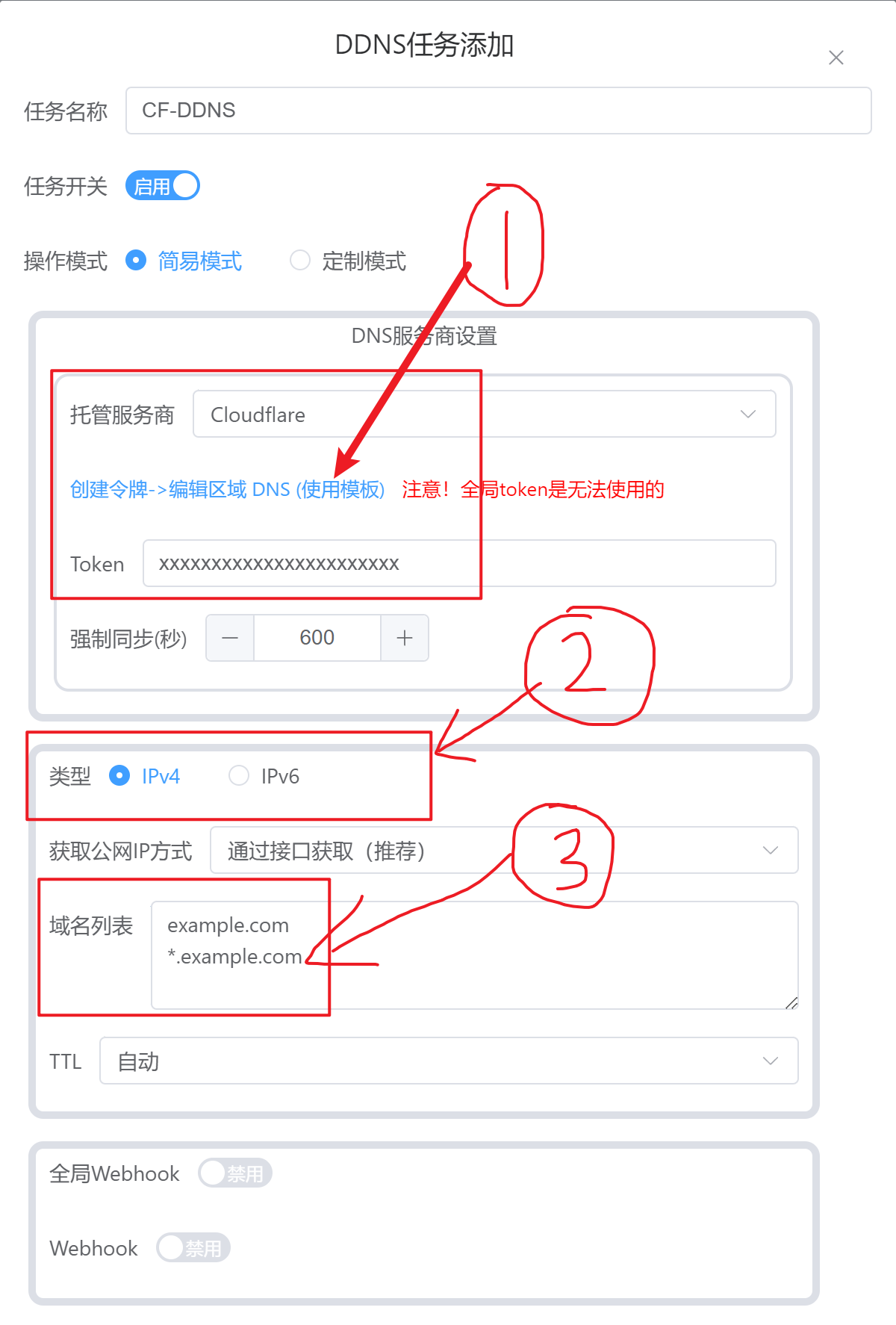
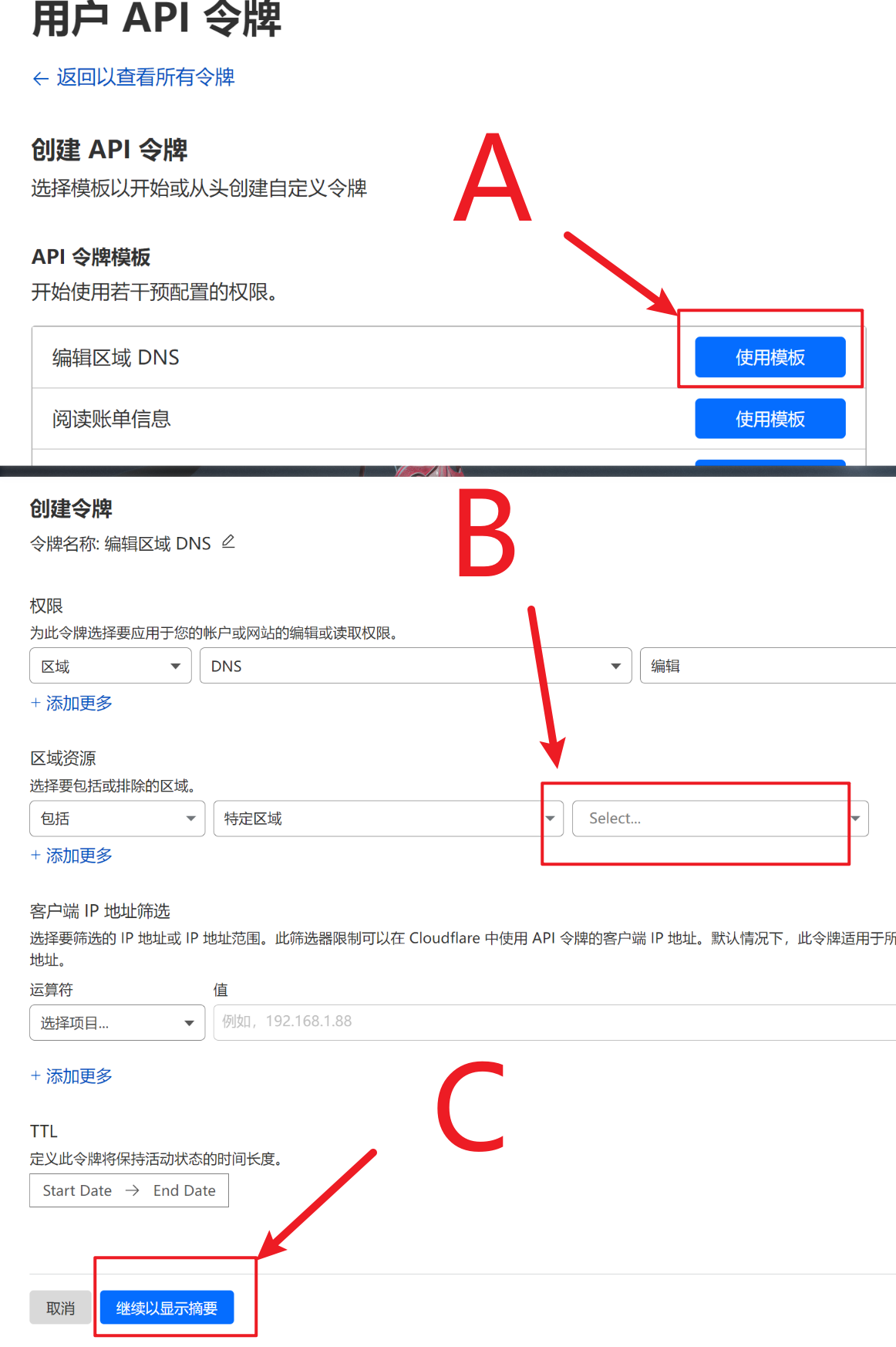
关于左图中①处的Token,需要点击蓝色文字跳转CF操作,记得先右上角先切简体中文,之后按照右图中A,B,C的顺序操作,其中B处选择你要使用的域名。其余确认或继续即可创建好token
关于左图中②处的类型,根据你的公网ip类型选择,一般为ipv4
关于左图中③处的
example.com替换为你要使用的域名配置好后保存,等待DDNS任务同步成功
第二步:配置Cloudflare的反向代理,加密和
登录CF,打开自己管理的网站,记得右上角语言切换为简体中文
- 到【DNS】-【记录】里面把DNS解析的代理打开,这样才能保护IP。 这里只需配置一次即可,后续会保持代理启用状态
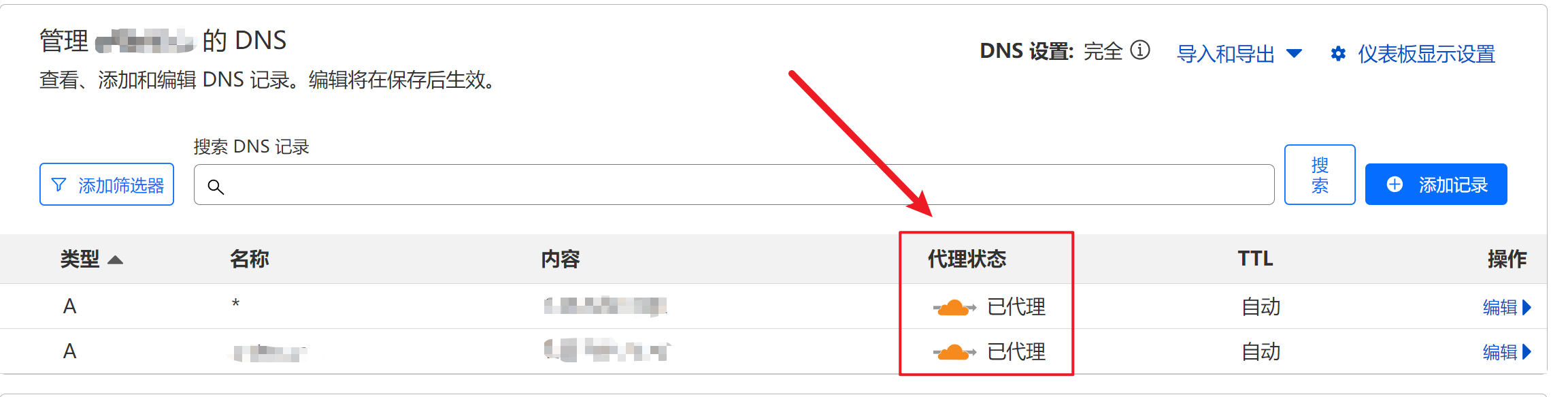
- 到【SSL/TLS】-【概述】切换加密方式为
完全(严格)
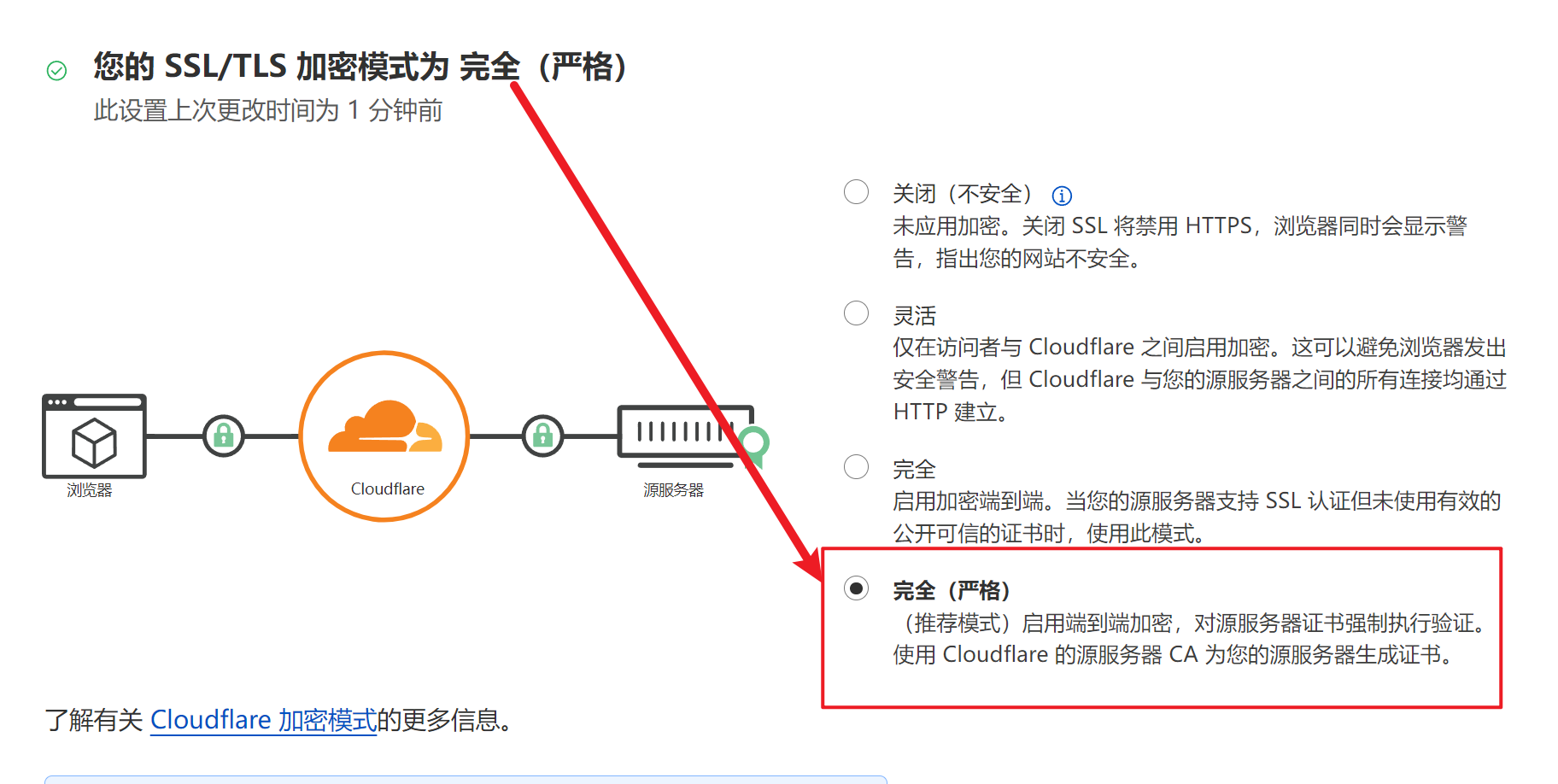
- 到【SSL/TLS】-【源服务器】选择创建证书,使用默认配置进行创建,将①中的文本保存为
example.com.pem文件,将②中的文本保存为example.com.key文件。可以新建文本文档,粘贴保存,再连带txt后缀将文件名修改为给定的文件名。这两个文件记住保存位置,后续会使用到
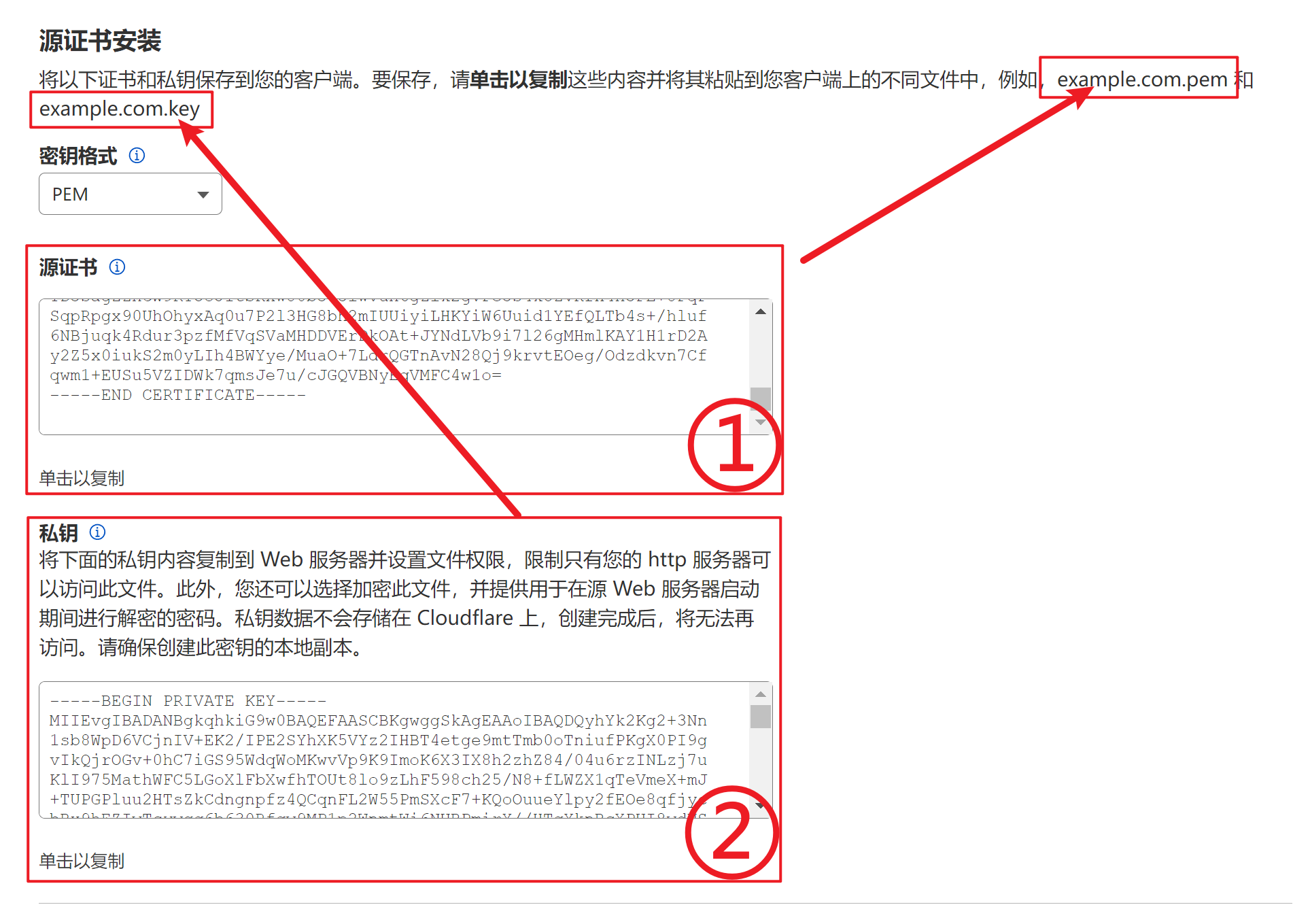
- 到【规则】-【Origin
Rules】选择创建规则,选择
所有传入请求,下面选择重写到 端口填写为12345, 部署后启用
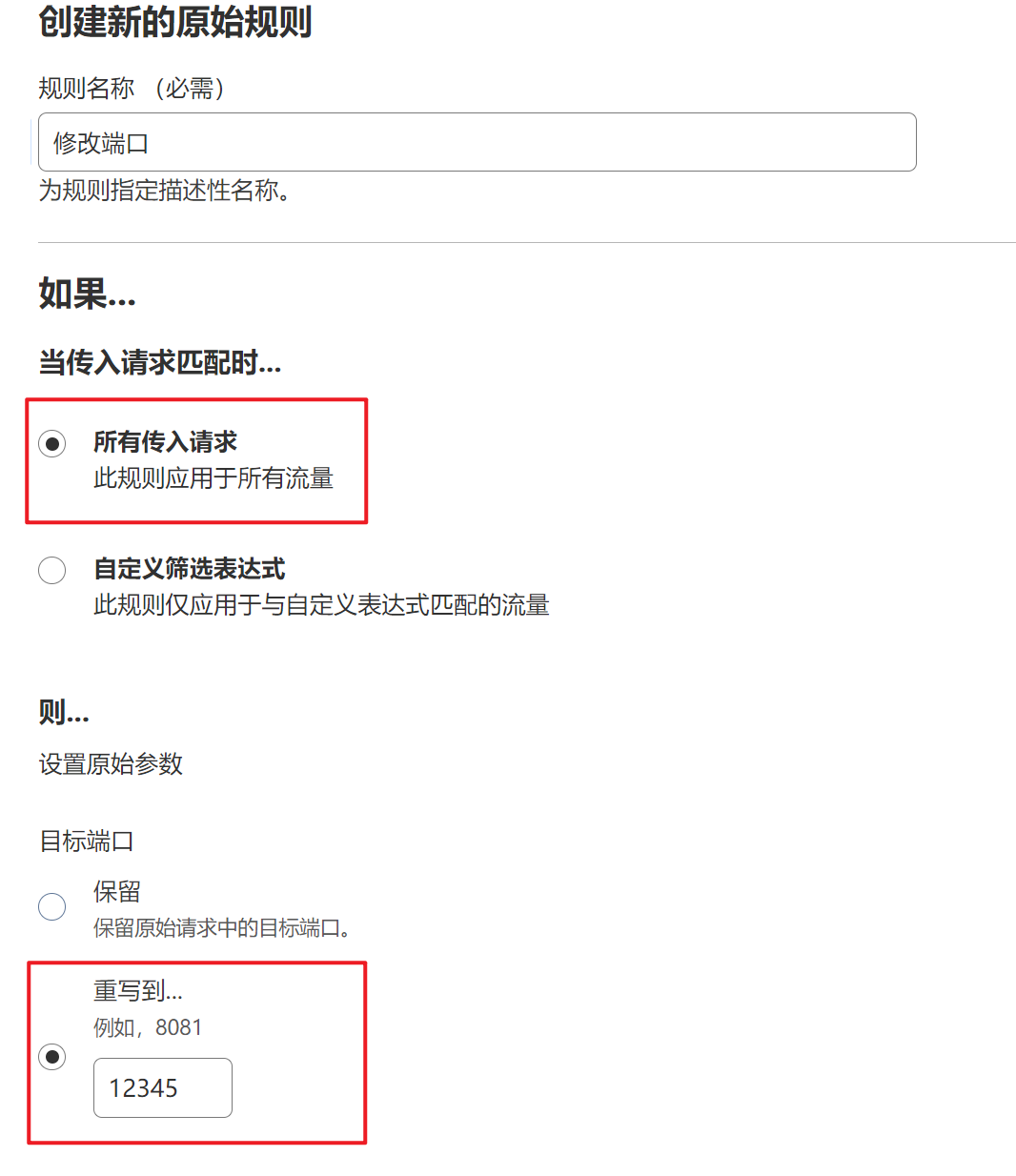
第三步:配置Lucky的证书和Web反向代理
登录Lucky的管理页面
打开【安全管理】,选择【添加证书】
其中【证书】选择刚才保存的
example.com.pem文件,【Key】选择保存的example.com.key文件,选择好后点击添加
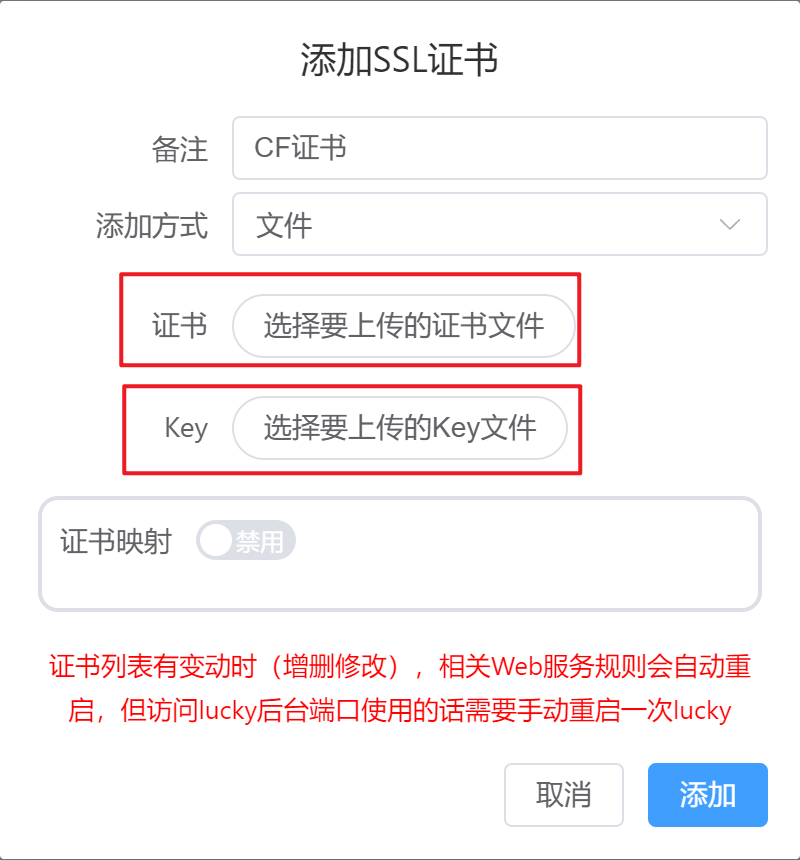
- 打开【Web服务】,选择【添加Web服务规则】配置web反向代理服务,举例如下图,其中后端地址更改为你想代理的局域网服务的IP加端口
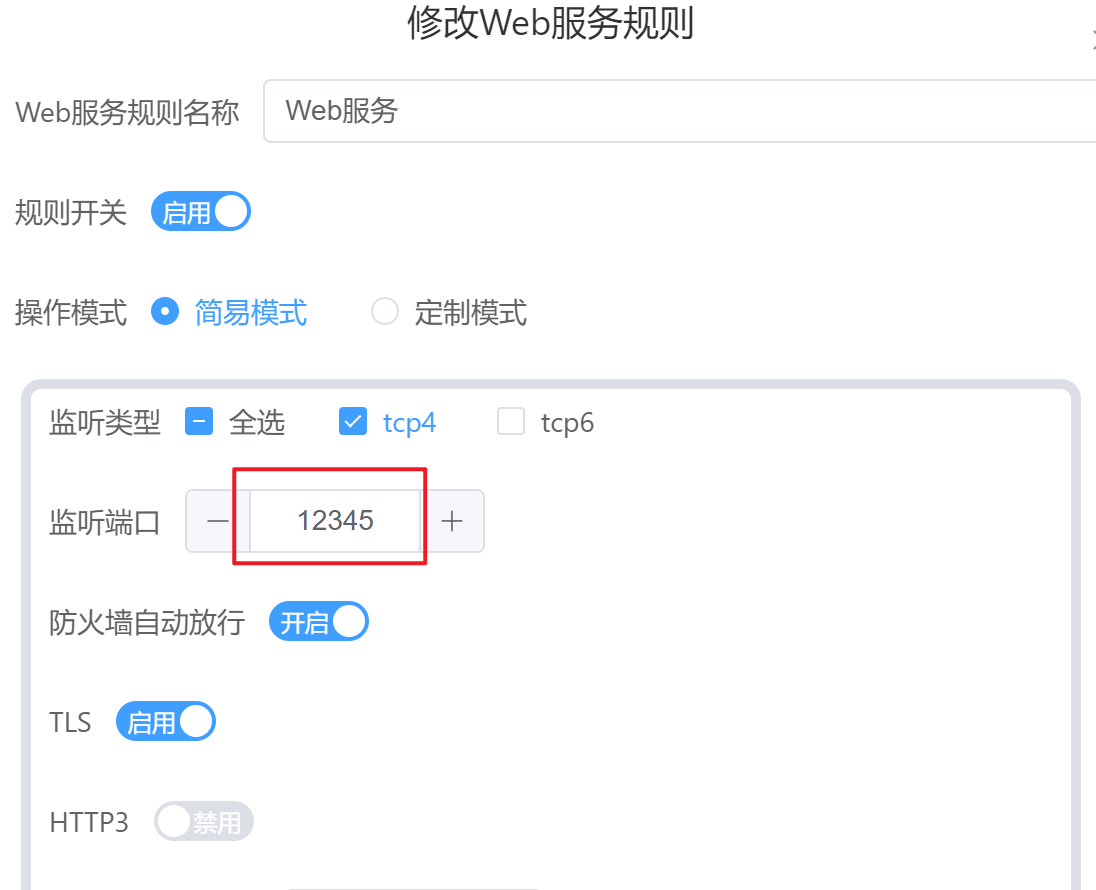
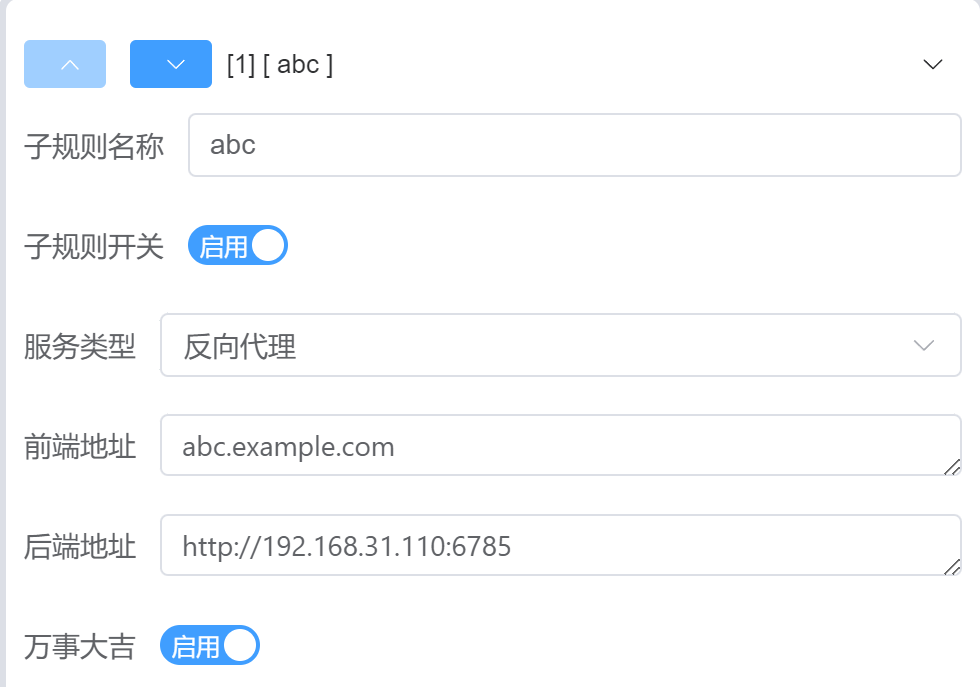
结语
恭喜你,到此大功告成!
直接用https://abc.example.com即可在互联网加密访问你家里的局域网服务。
PS: 后续想添加其他局域网的Web服务,只需在Lucky的【Web服务】配置反向代理即可